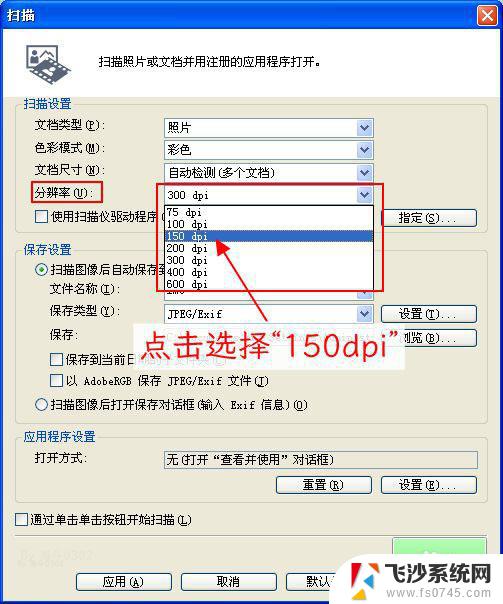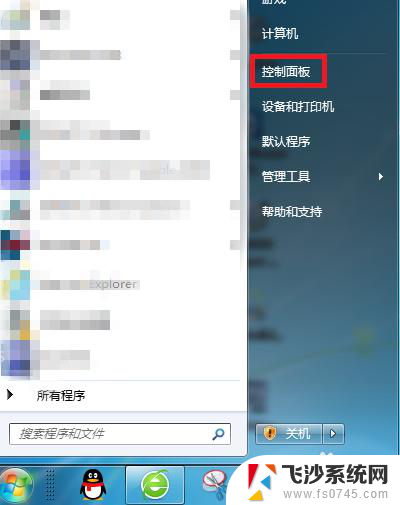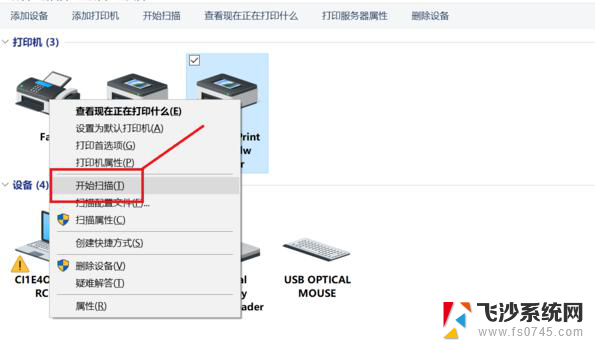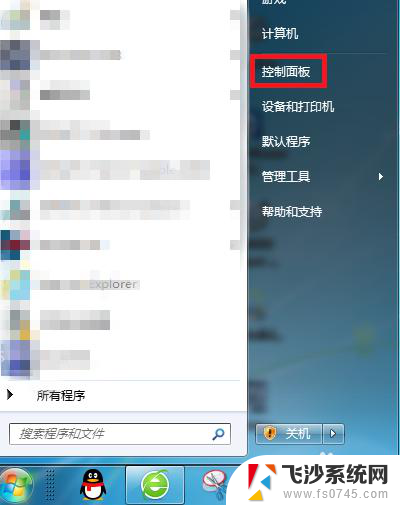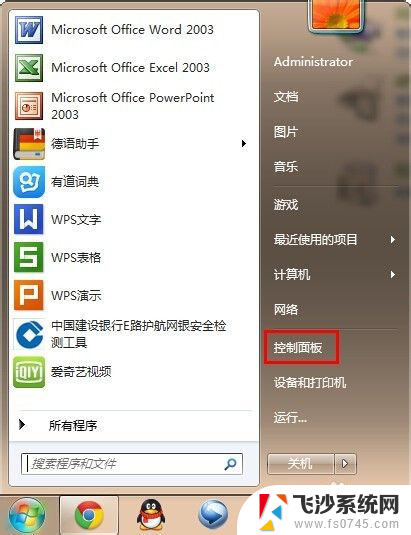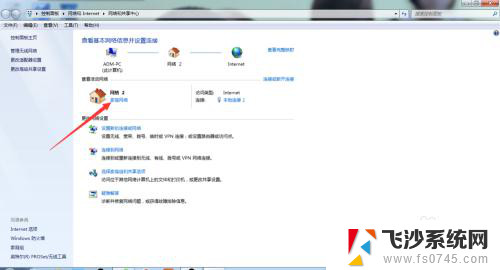怎么连打印机扫描仪到电脑上 电脑如何连接扫描仪设备
现代科技的发展,让打印机和扫描仪已经成为我们日常生活中不可或缺的设备,许多人在如何将打印机和扫描仪连接到电脑上却感到困惑。事实上连接这些设备并不复杂,只需按照一定的步骤进行操作即可轻松实现连接。接下来我们将详细介绍如何将打印机和扫描仪连接到电脑上,让您轻松享受数字化办公的便利。
方法如下:
1.打开电脑,点击电脑左下方的【开始】图标按钮,在上方出现的选项中找到【控制面板】并点击。
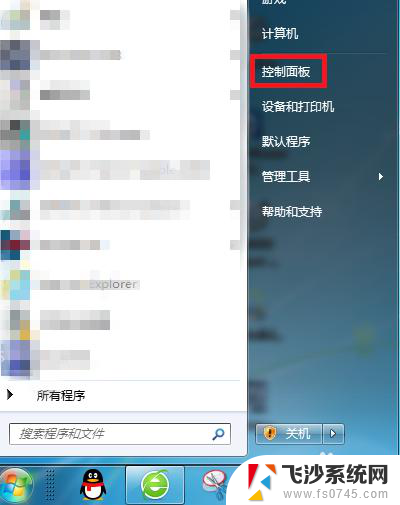
2.在【控制面板】界面中找到【设备和打印机】并点击。
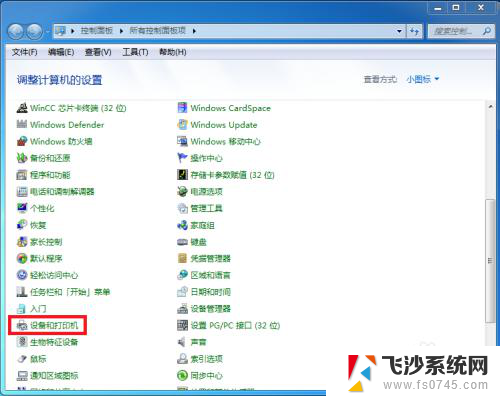
3.在出现的界面中点击工具栏中的【添加设备】选项。
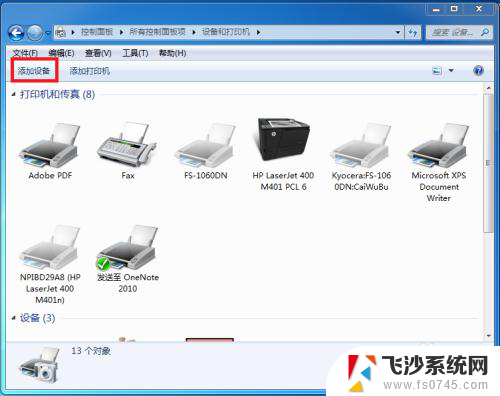
4.接下来的界面中会出现很多可以添加的打印机列表,选择需要的扫描仪并点击【下一步】按照要求安装即可。
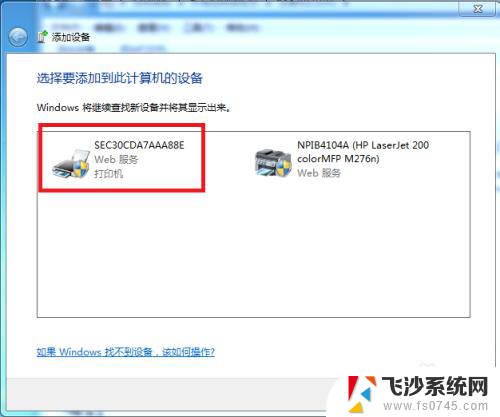
5.有时候会出现安装失败的情况,这时候系统会提示【向此计算机中添加设备失败】。这时候点击中间的蓝色字【控制面板的管理工具】。
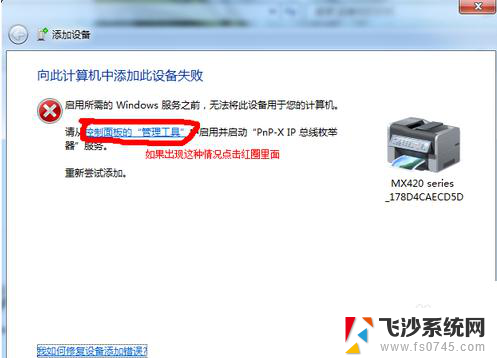
6.点击左边的【服务】,找到【PnP-X IP Bus Enumerator】,可以看到这里的状态显示【禁用】,鼠标双击这个选项
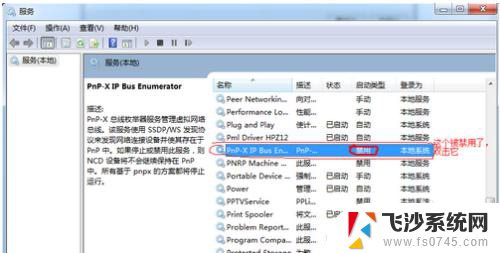
7.在【常规】选项中找到【启动类型】,点击后方的三角下拉按钮。选择【自动】并点击【启动】按钮,然后回到第一步重新添加扫描仪即可。
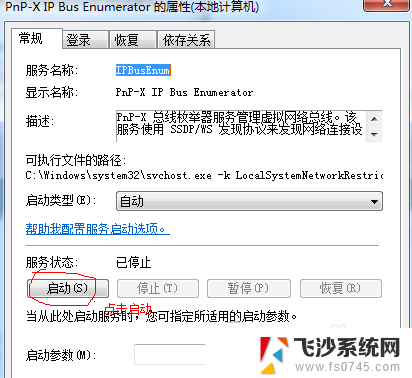
以上是如何将打印机扫描仪连接到计算机的全部内容,如果有不清楚的用户,可以参考小编的步骤进行操作,希望对大家有所帮助。